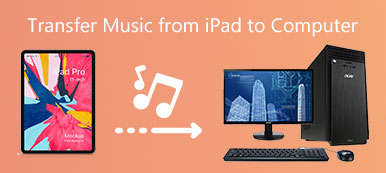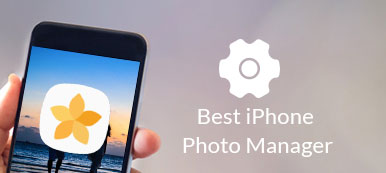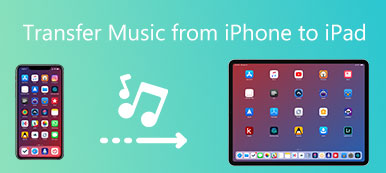Podsumowanie
Jakie formaty wideo obsługuje iPhone? Dlaczego nie można odtwarzać niektórych dodanych filmów na iPhonie lub iPadzie? Ten post przedstawia Ci to, co najlepsze iPhone Video Converter do konwersji dowolnych filmów na iPhone'a o wysokiej jakości.
PobieraćPobierać„W jakim formacie i kodowaniu iPhone zapisuje klipy wideo? Czy istnieje prosty sposób konwertowania i przesyłania wideo do iPhone'a? Masz dość problemu z nieobsługiwanymi formatami wideo iPhone'a. Jakaś pomoc?”
Mówiąc względnie, w porównaniu z urządzeniem z Androidem, iPhone lub iPad obsługuje mniej formatów wideo / audio. Możesz łatwo odtwarzać różne pliki multimedialne pobrane z iTunes Store. Ale jeśli chcesz bezpośrednio przesyłać i wyświetlać filmy zapisane z witryn wideo, takich jak YouTube, możesz zauważyć, że tych treści wideo nie można odtwarzać na iPhonie.

Nadchodzi pytanie, jakie są formaty wideo obsługiwane przez iPhone'a lub iPada? Jak odtwarzać te nieobsługiwane formaty wideo na urządzeniu z systemem iOS? Ten post zawiera szczegółowe informacje na temat Formaty wideo iPhone i jak przesyłać i konwertować wideo na iPhone'a.
- Obsługiwane formaty wideo iPhone XS Max / XS / XR / 8 / 7 / SE / 6 / 5
- Jak przekonwertować format wideo iPhone
- Jak przesyłać filmy do iPhone'a / iPada
Obsługiwane formaty wideo iPhone XS Max / XS / XR / 8 / 7 / SE / 6 / 5
Prawdą jest, że nie wszystkie formaty wideo są obsługiwane przez iPhone'a lub iPoda. Chcesz teraz uzyskać szczegółowe informacje o formatach wideo obsługiwanych przez iPhone'a? Wraz z wydaniem nowych urządzeń z systemem iOS można się zastanawiać, czy nowy iPhone będzie obsługiwał więcej formatów wideo.
Obsługiwane formaty wideo iPhone:
MP4, MOV (QuickTime), MTS / M2TS, 3GP, MXF, AVI, H.264 (AVC), H.265 (HEVC), Apple Animation Codec, Apple Intermediate Codec, Apple ProRes, AVCHD (AVCCAM / AVCHD Lite i NXCAM ), AVC-ULTRA, DV, DVCPRO HD, HDV, MPEG IMX, XDCAM HD / EX / HD422, XF-AVC.
Jak przekonwertować format wideo iPhone
Wiedząc, jakie są obsługiwane przez iPhone formaty wideo, nadal musisz konwertować nieobsługiwane formaty wideo na iPhone'a. Tutaj zdecydowanie polecamy profesjonalistę iPhone Video Converter aby pomóc Ci przekonwertować wideo na iPhone'a. Jest kompatybilny ze wszystkimi często używanymi formatami wideo. Co więcej, gwarantuje to, że podczas konwersji formatu wideo iPhone'a nie będzie żadnej utraty jakości obrazu ani dźwięku.
Krok 1. Kliknij dwukrotnie przycisk pobierania powyżej, aby szybko zainstalować i uruchomić ten potężny iPhone formatów wideo do konwersji na komputerze.
Krok 2. Kliknij przycisk „Dodaj plik”, aby wybrać i dodać pliki wideo lub folder do tego konwertera. Po załadowaniu możesz sprawdzić podstawowe informacje, takie jak nazwa, format, rozdzielczość wideo, czas i inne. W tym konwerterze znajduje się wbudowany odtwarzacz multimedialny, aby zapewnić podgląd dodanych filmów.

Krok 3. Kliknij „Profil” i wybierz preferowany format wyjściowy z listy rozwijanej. Ten konwerter wideo dla iPhone'a zawiera kategorię „Apple iPhone”, która pomaga szybko znaleźć odpowiedni format wideo dla iPhone'a.

Przed ostateczną konwersją formatu wideo na iPhone'a możesz edytować wideo i dostosowywać wyjściowy obraz / efekty dźwiękowe. Wiele przydatnych funkcji edycyjnych, takich jak klips, przycinanie, obracanie, dostosowywanie efektów, poprawianie jakości, dodawanie znaku wodnego i więcej. Możesz go bezpłatnie pobrać i spróbować.
Jak przesyłać filmy do iPhone'a / iPada
Gdy otrzymasz pliki multimedialne w formatach wideo obsługiwanych przez iPhone'a / iPada, możesz je przenieść do urządzenia iOS w celu dalszego oglądania. Tutaj przedstawiamy Ci wspaniałą Transfer wideo iPhone aby pomóc Ci bezpośrednio dodawać filmy do iPhone'a. Teraz możesz pobrać następujący przewodnik, aby przesłać wideo do iPhone'a.

4,000,000 + Pliki do pobrania
Krok 1. Za pomocą przycisku pobierania powyżej możesz łatwo zainstalować i uruchomić ten transfer wideo iPhone na komputerze. Zapewnia zarówno wersje dla systemu Windows, jak i Mac. Upewnij się, że pobrałeś właściwą wersję.

Podłącz swój iPhone do niego za pomocą kabla USB. Automatycznie wykryje iPhone'a i pokaże podstawowe informacje w interfejsie.
Krok 2. Po wejściu do głównego interfejsu kliknij „Wideo” po lewej stronie kontrolki. Tutaj możesz przeglądać wszystkie filmy aktualnie na iPhonie.
Krok 3. Kliknij przycisk „Dodaj”, aby wybrać i zaimportować pliki wideo, które chcesz przesłać do iPhone'a. W ciągu zaledwie kilku kliknięć filmy zostaną przesłane na urządzenie z systemem iOS. Jak wspomnieliśmy powyżej, ten transfer wideo iPhone'a umożliwia również przenieś filmy z iPhone'a / iPada na komputer, przesyłanie różnych plików między dwoma urządzeniami z systemem iOS.
Mówiliśmy głównie o tym Format wideo iPhone w tym poście. Wymieniamy wszystkie formaty wideo obsługiwane przez iPhone'a. Ponadto pokazujemy szczegółowe kroki, aby konwertować formaty wideo na iPhone i przesyłać filmy do iPhone'a. Zostaw nam wiadomość, jeśli nadal masz jakieś pytanie.